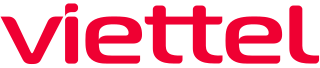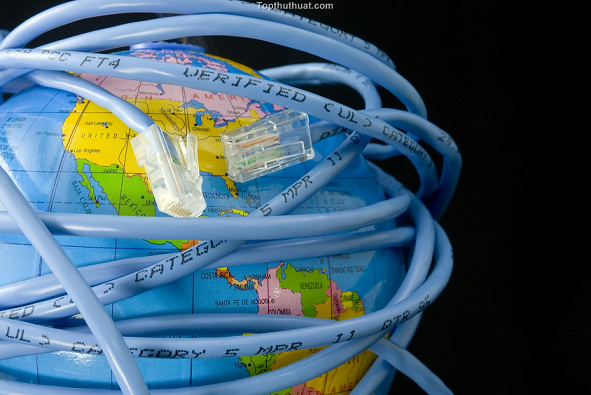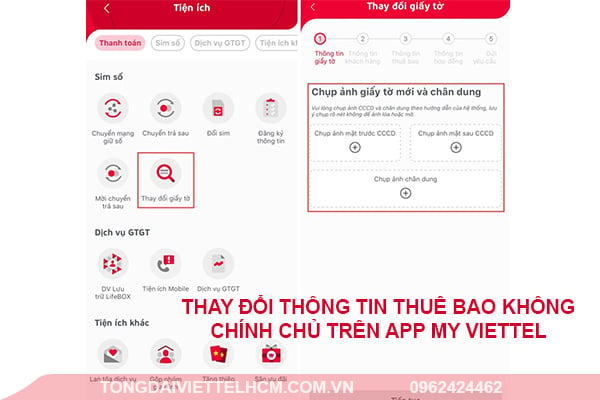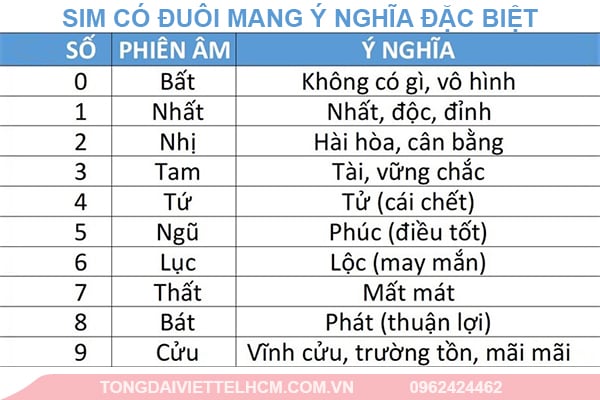Các bước nộp tờ khai thuế qua mạng bằng chữ ký số Viettel
Bạn đã đăng ký dịch vụ chữ ký số Viettel song còn vướng mắc và chưa thành thạo các bước nộp tờ khai thuế điện tử? Đừng quá lo lắng bởi bài viết này sẽ hướng dẫn chi tiết cho bạn quy trình nộp tờ khai thuế bằng chữ ký số Viettel.
Xem thêm: Chữ ký số Viettel
Việc ứng dụng chữ ký số Viettel vào hoạt động kê khai thuế điện tử không chỉ giúp người dùng tiết kiệm được thời gian, công sức và cả chi phí thay cho những thủ tục hành chính truyền thống rườm rà. Theo đó, các bước thực hiện rất đơn giản với quy trình như sau:
Bước 1: Kiểm tra cài đặt Java trên máy tính
Một trong những yêu cầu bắt buộc để thực hiện nộp tờ khai thuế trên hệ thống đó chính là cài đặt Java ở máy tính. Để kiểm tra bạn làm theo hướng dẫn:
Chọn hộp thoại “Control Panel”, đến “Add and Remove Programs” (đối với Windows XP) hoặc chọn “Control Panel”, đến “Programs and Features” (với windows Vista & 7).
Trường hợp máy tính chưa có sẵn Java, bạn cần download bộ cài trực tiếp trên trang http://kekhaithue.gdt.gov.vn hoặc tại địa chỉ http://viettel-ca.vn. Sau khi download thành công, chạy file jre6.exe cài đặt và đăng nhập hệ thống để bắt đầu nộp tờ khai qua mạng.
Xem thêm: Chữ ký số Viettel giá rẻ

Bước 2: Chọn tờ khai PDF cần nộp
Để nộp tờ khai thuế bằng chữ ký số Viettel dưới dạng file PDF bạn hãy truy cập vào website kê khai với trình duyệt web Internet Explorer. Vào danh mục “NỘP TỜ KHAI” và bạn chọn “Nộp tờ khai”. Hệ thống ngay say đó sẽ hiện thông báo, chọn “Run” để tiếp tục hoàn thành đăng nhập.
Tại mục “Nộp hồ sơ khai thuế”, bạn nhấn nút “Chọn tệp tờ khai” và chọn file PDF. Trong danh mục bạn tìm đến đường dẫn file PDF tờ khai trong máy tính rồi chọn lệnh “Open”.
Xem thêm: Gia hạn chữ ký số Viettel
Bước 3: Ký điện tử tờ khai PDF
Khi đã tìm được đường dẫn file PDF, bạn hãy thực hiện thao tác tạo chữ ký số Viettel trên tờ khai thuế bằng cách nhấn nút “Ký điện tử”. Tại cửa sổ yêu cầu bạn nhập mã PIN USB Token và chọn “Chấp nhận”. Mã PIN được nhập đúng, hệ thống tiếp tục sẽ thực hiện ký kên tờ khai điện tử đồng thời hiện thông báo ký tệp tờ khai thành công.

Bước 4: Kiểm tra lại chữ ký số Viettel trước khi gửi tờ khai
Danh sách tờ khai xuất hiện trên hộp thoại mới và bạn muốn kiểm tra lại chữ ký điện tử của mình hãy click chuột vào tên tờ khai tải về dạng PDF đã ký.
Bước 5: Thêm phần phụ lục
Nếu như kê khai thuế bạn muốn gửi cả phần phụ lục hãy nhấn chọn nút “Gửi phụ lục”, rồi chọn tệp phụ lục trong hộp thoại.
Xem thêm: Chữ ký số VNPT
Bước 6: Gửi tờ khai thuế qua mạng
Hoàn tất các thao tác và thực hiện kiểm tra kỹ lướng, bạn có thể nhấn chọn nút “Gửi tờ khai” để chuyển đến cơ quan thuế. Hệ thống sẽ hiển thị danh sách các tờ khai mà bạn đã nộp. Hoàn thiện bước cuối cùng này có nghĩa bạn đã nộp tờ khai thuế thành công và đăng xuất ra khỏi hệ thống.